Mulighederne for at hjælpe dine elever via brug af resultat statistikken er blevet kraftigt udvidet. Nedenfor gennemgår vi hvordan den nye resultat statistik fungerer:
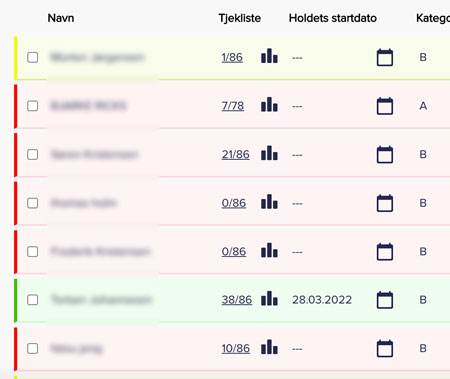
Oversigt med sortering & favekoder
Du finder oversigten ved at klikke på de tre streger øverst i højre side og vælge “Elever & statistik” i menuen. På oversigten kan du klikke på overskrifterne i kolonnerne for at sortere dine elever eller benytte søgefeltet. Farverne på eleverne fortæller om de har rødt / gult / grønt lys. For at få grønt lys, så kræver det, at mindst 8 ud af de sidste 10 evaluerende tests er bestået, og at det er foregået indenfor de sidste 20 dage.
Holdinddeling
Hvis du ønsker at inddele elever i hold, så kan du gøre det på dato ikonet direkte ud for eleven eller vælge flere elever og bruge handlings boksen øverst til venstre. Fremfor at bruge navne på hold, så inddeles de nu med startdato i stedet.
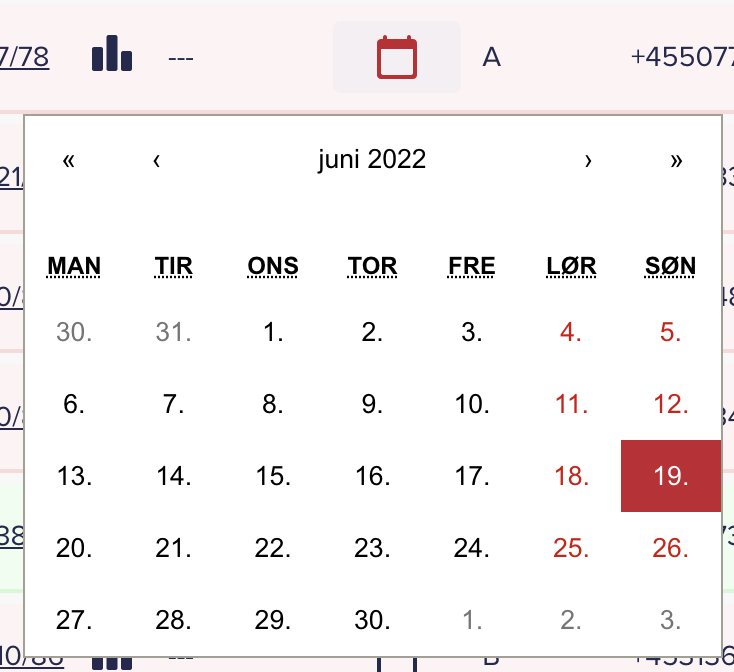
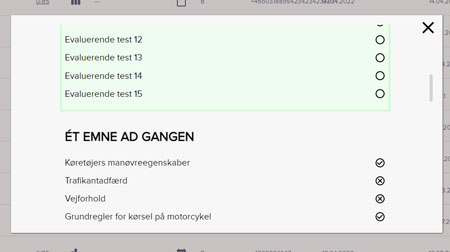
Elevernes tjekliste
Når eleverne logger ind på det nye Teoriundervisning.dk, så ser de en lang tjekliste med tests, lektioner og andre vejledninger. Fra køreskolens resultat oversigt kan du se præcis hvilke punkter eleven har gennemgået, og om de har bestået eller ej. Det gælder også når du udgiver egne lektioner. Klik på linket med antal som vist på billedet (eksempel: “21/86“).
Elevens egne markeringer
Med denne nye innovation behøver du ikke længere, at besvare dine elevers spørgsmål om teoriprøve billeder ud fra løse forklaringer. Dine elever kan ved at klikke på en stjerne ved billedet de har svært ved at forstå, sende billedet direkte ind i resultatoversigten. Du skal blot bede dine elever markere med stjernen, og så bliver jeres kommunikation mere klar og forståelig.
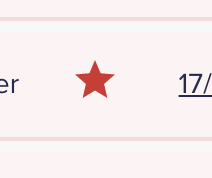
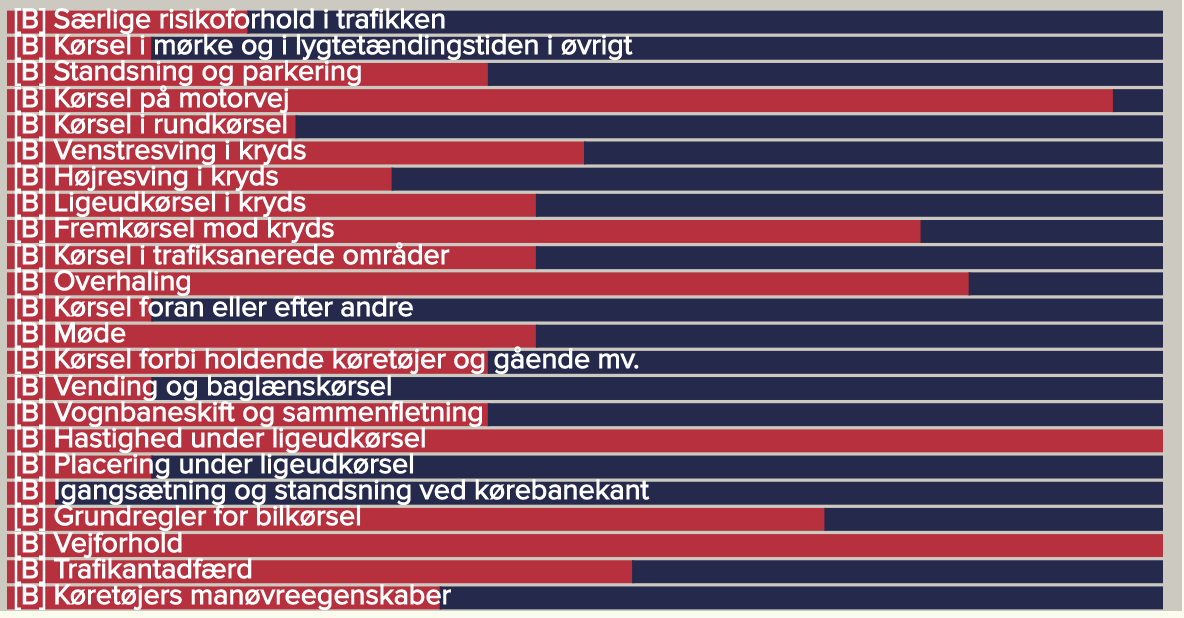
Se hvilke emner eleven har svært ved
Ved at klikke på diagram ikonet ud fra eleven, så kan du bla. se en liste over alle de emner eleven har gennemgået. Hver linie repræsentere alle de billeder eleven har gennemgået i emnet. Den røde del af linien er hvor mange af de billeder som eleven har besvaret forkert. Dette giver en meget præcist indtryk af elevens svagheder.
Detaljeret resultat
Klik på emnerne, og du får nu vist alle de billeder eleven ikke har besvaret korrekt. Klik på billedet for at se præcis hvilke udsagn som er forkert besvaret.
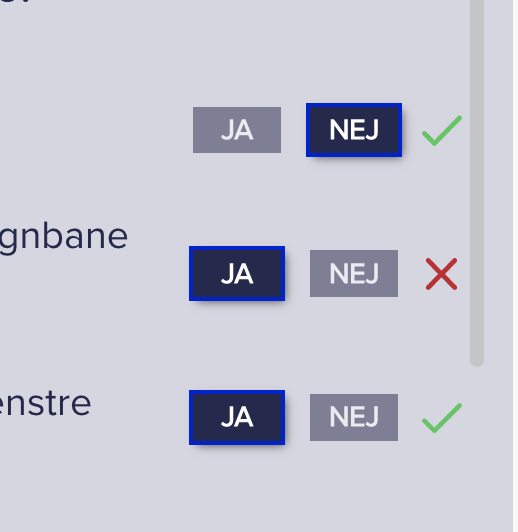
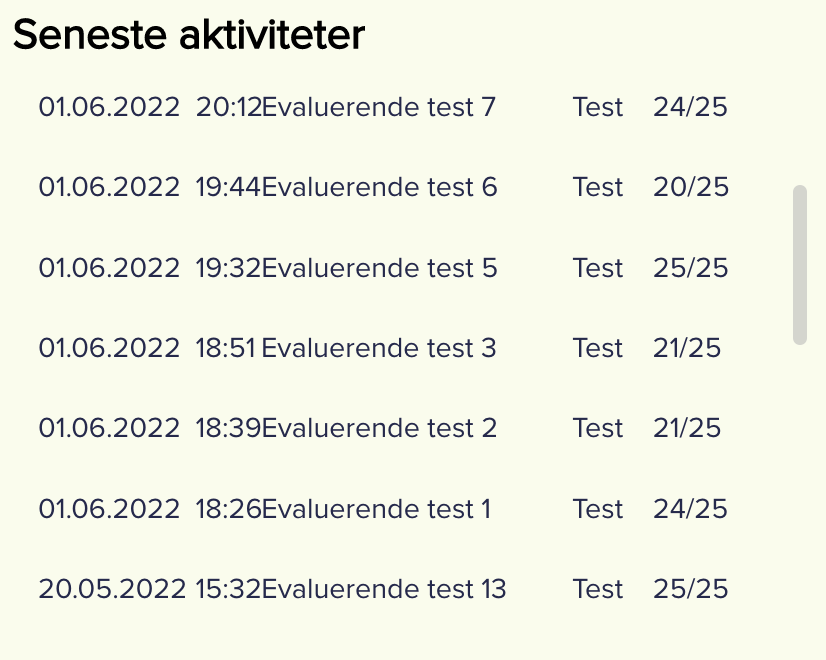
Elevens aktivitetslog
Ved siden af emne diagrammet kan du se elevens aktivitetslog. Her kan du se alt hvad eleven har gennemgået, hvornår det er gennemgået og om det er bestået eller ej. Hvis du klikker på teoriprøverne i aktivitetsloggen, så kan du se resultatet præcis som eleven ser det på Teoriundervisning.dk
Når adgang udløber eller der arkiveres
Når du arkiverer en elev, så sættes udløbsdatoen for adgang til i dag. Alle elever med udløbet adgang flyttes ligeledes til arkiverede elever. Du kan se alle arkiverede elever ved at klikke på linket øverst til højre.
Når du skal forlænge elevers adgang, så er du nødsaget til at logge ind på bestillingssiden, da undervisning og bestilling er adskilt i det nye system af praktiske årsager.


0 kommentarer